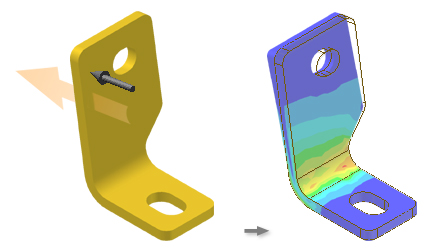
Applique une force de la magnitude spécifiée sur les faces, arêtes ou sommets sélectionnés. Lorsque vous sélectionnez plusieurs éléments, la sélection est limitée au type sélectionné en premier lieu.
|
Mode d'accès : |
Sur le ruban, cliquez sur l'
onglet Analyse des contraintes
 le groupe de fonctions Charges
le groupe de fonctions Charges
 Force
Force
Vous pouvez également cliquer avec le bouton droit sur le noeud Charges |
| |
Spécifie la face, l'arête ou le sommet où la charge doit être placée. |
| |
Spécifie la direction de la force. La direction par défaut est normale à la face ou au plan sélectionné(e) avec la magnitude donnée. Les magnitudes sont appliquées à la face. Le sélecteur de direction est automatiquement actif, ce qui vous permet de sélectionner la géométrie et de définir une direction de charge différente. La commande Inverser la direction inverse la direction du vecteur sélectionné. |
| Magnitude | Spécifie la magnitude de la force. |
| OK | Permet de créer la force et de fermer la boîte de dialogue. |
| Annuler | Permet de fermer la boîte de dialogue sans créer la force. |
| Appliquer | Permet de créer la force sans fermer la boîte de dialogue. |
|
|
Développe la boîte de dialogue pour afficher d'autres options relatives au vecteur de force et à l'affichage du glyphe. |
| Utiliser des composants de vecteur |
Permet de définir plus explicitement le vecteur de la charge de force en activant les options correspondantes. Spécifiez la magnitude pour les composants de vecteur appropriés : Composants de vecteur
|
| Afficher le glyphe | Affiche le glyphe de force dans la zone graphique. |
| Echelle | Spécifie l'échelle du glyphe de force. Vous pouvez augmenter ou réduire la taille du glyphe. |
|
|
Spécifie la couleur du glyphe de force. |
| Nom | Spécifie un nom pour la charge. Le nom que vous spécifiez s'affiche dans le navigateur. |